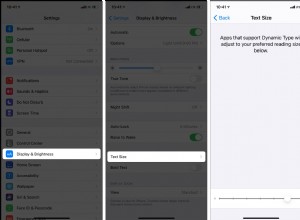إذا كنت تعمل في الشؤون المالية أو في أي قسم يعمل بشكل وثيق مع البيانات ، فستفهم أهمية خط الاتجاه.

تحتاج حزم البرامج المختلفة التي تعمل بكميات هائلة من البيانات إلى خطوط اتجاه. إنها أفضل طريقة لاكتشاف سلوكيات وأنماط معينة خلال فترة زمنية معينة.
ومع ذلك ، لا يتوفر هذا الخيار في جميع برامج إدخال البيانات. ولكن إذا كنت تستخدم جداول بيانات Google ، فأنت محظوظ. تشرح هذه المقالة كيفية إضافة خط اتجاه بسرعة إلى برنامج جداول البيانات الشهير هذا.
إضافة خط اتجاه
قبل أن تبدأ:يجب أن يكون لديك مخطط جاهز في جدول البيانات الخاص بك حتى تتمكن من إدراج خط اتجاه. إذا لم تقم بذلك ، فلن تتمكن من الوصول إلى الخطوات اللازمة.
كيف تضيف مخططًا؟
إذا لم تضف مخططًا إلى جدول بيانات Google من قبل ، فإليك بعض الإرشادات البسيطة:
- افتح جدول البيانات.
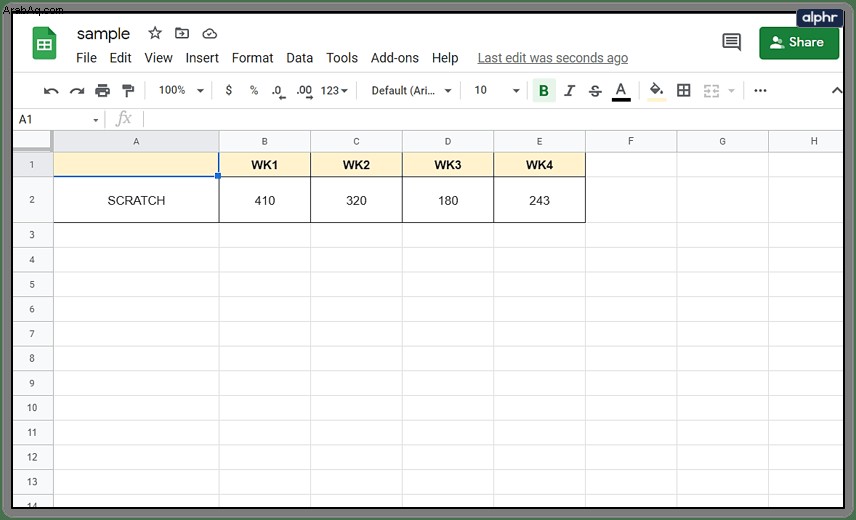
- انقر على علامة التبويب "إدراج" أعلى الشاشة.
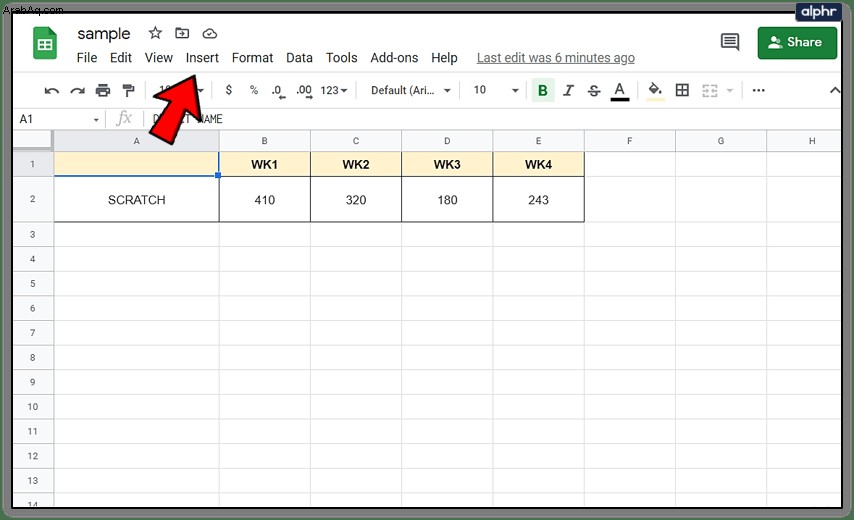
- حدد "مخطط".
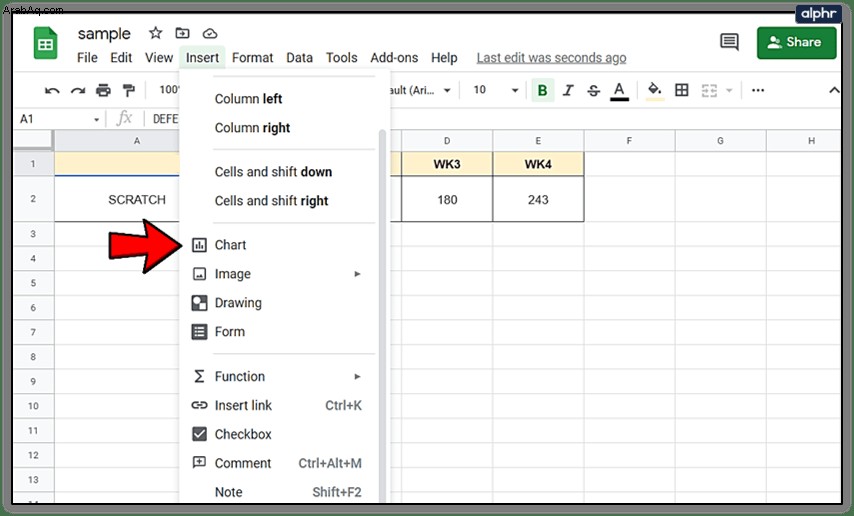
يمكنك تخصيص الرسم البياني الخاص بك في القائمة التي ستظهر على اليسار. من بين أشياء أخرى ، هذا هو المكان حيث يمكنك إضافة خط اتجاه.
كيف تضيف خط اتجاه؟
يمكنك إدراج خط اتجاه في المخططات العمودية والخطية والشريطية والمتفرقة في جدول البيانات. العملية برمتها بسيطة إلى حد ما. ما عليك سوى اتباع الخطوات التالية:
- شغّل جداول بيانات Google.
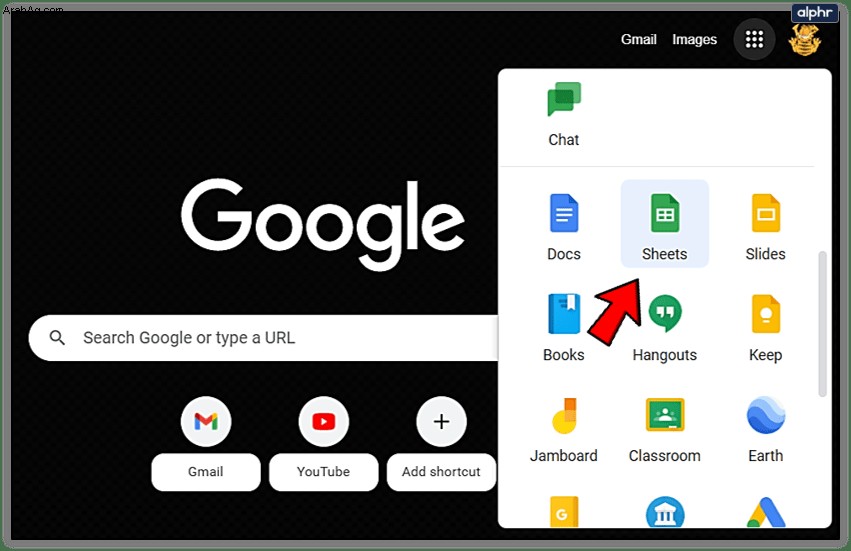
- افتح جدول البيانات المطلوب.
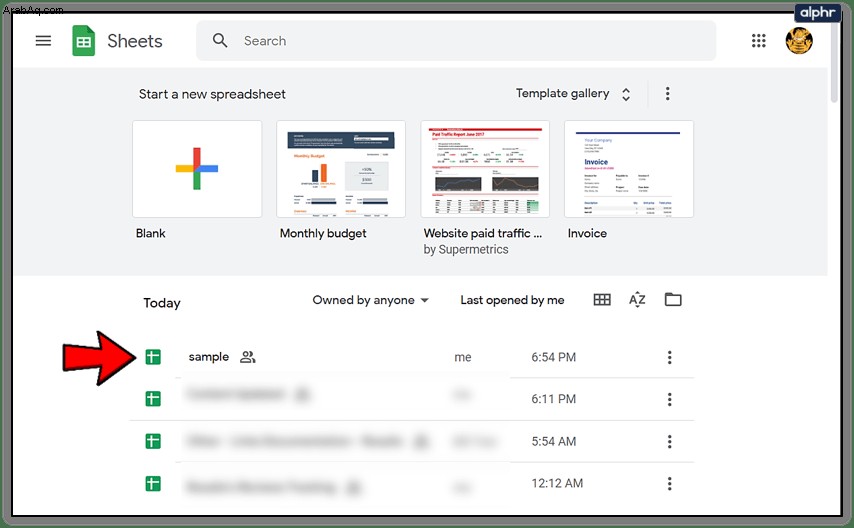
- انقر نقرًا مزدوجًا على الرسم البياني.
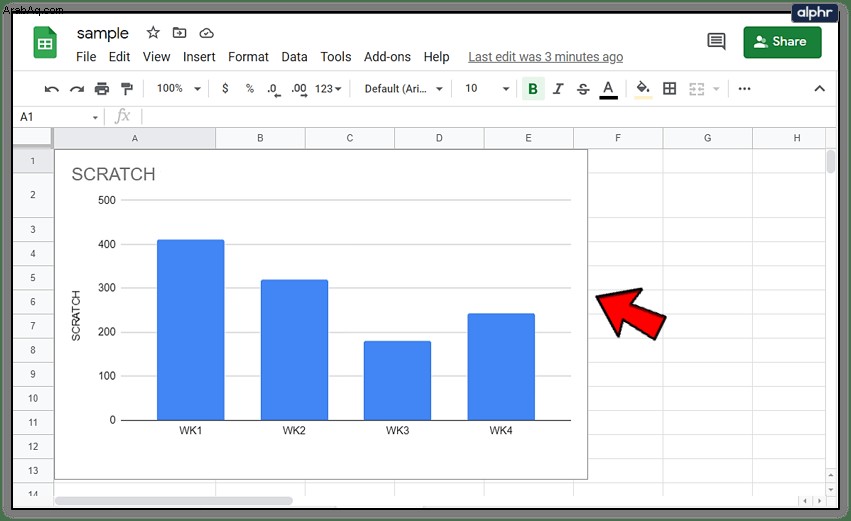
- حدد علامة التبويب "تخصيص" في القائمة الموجودة على اليسار.
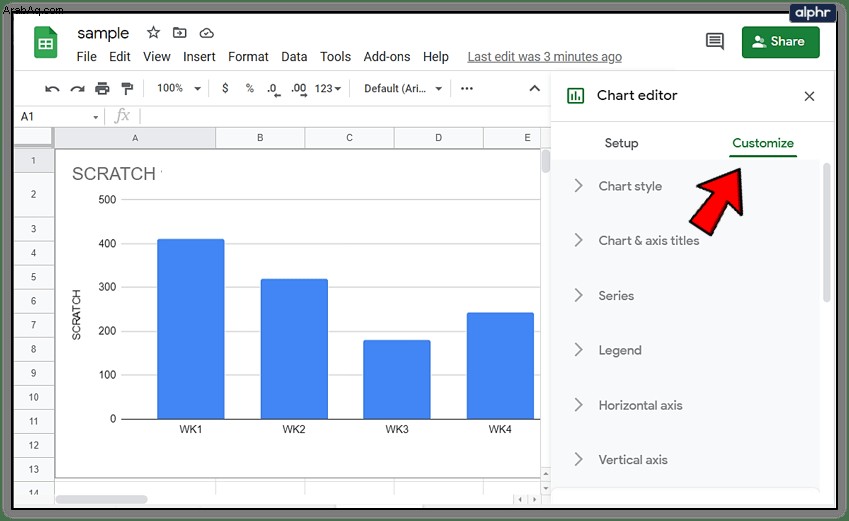
- انقر على قائمة "سلسلة" لعرض خيارات جديدة.
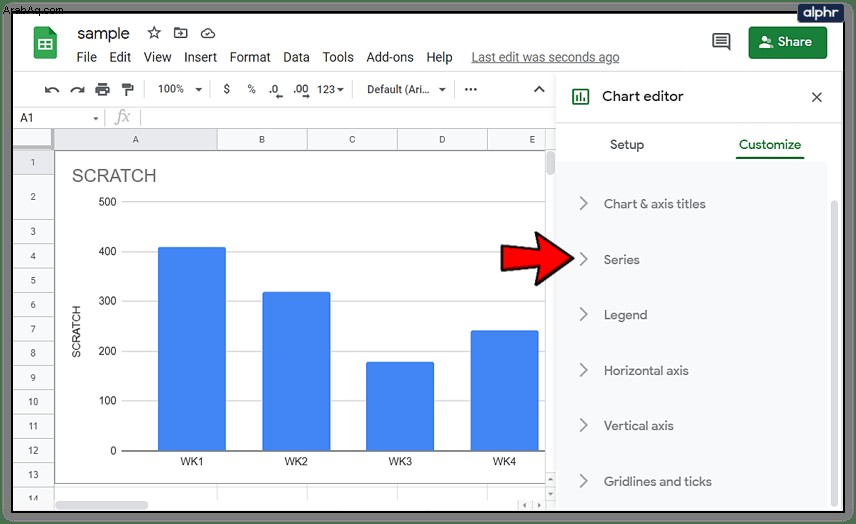
- ضع علامة على خيار "خط الاتجاه".
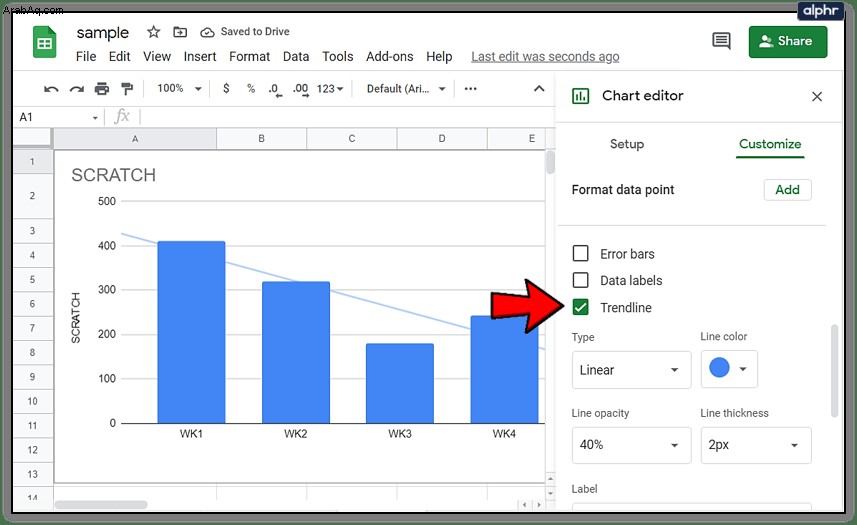
إذا أردت ، يمكنك اختيار تسلسل البيانات لتطبيق خط الاتجاه عليه. ما عليك سوى تحديده بجوار خيار "تطبيق على" في القائمة.
الآن بعد أن عرفت كيفية إضافة خط اتجاه ، يمكنك أيضًا تخصيصه وفقًا لتفضيلاتك.
تخصيص خط اتجاه
تتيح لك جداول بيانات Google إجراء تغييرات على خط الاتجاه المضاف. إذا كنت تريد عرض بعض العمليات الإضافية الأكثر تعقيدًا ، فأنت بحاجة إلى القيام بذلك:
- انقر نقرًا مزدوجًا على الرسم البياني في جدول البيانات.
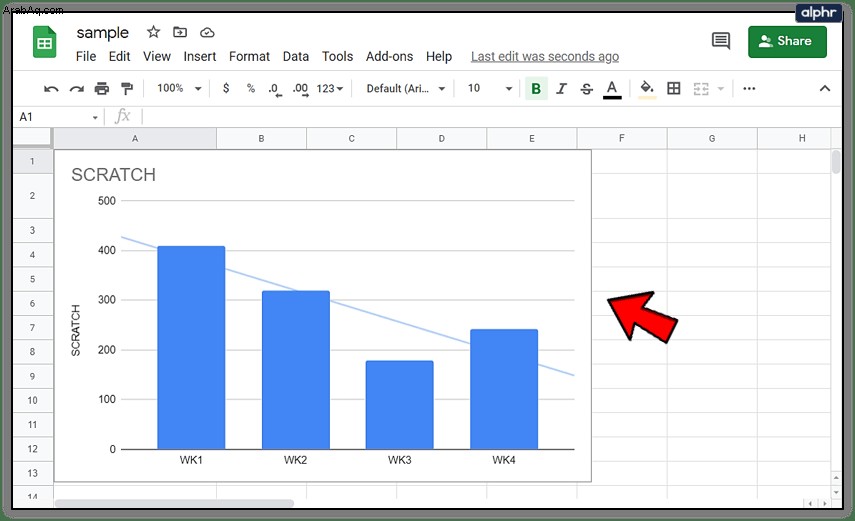
- حدد "تخصيص" في الجزء العلوي الأيسر من الشاشة.
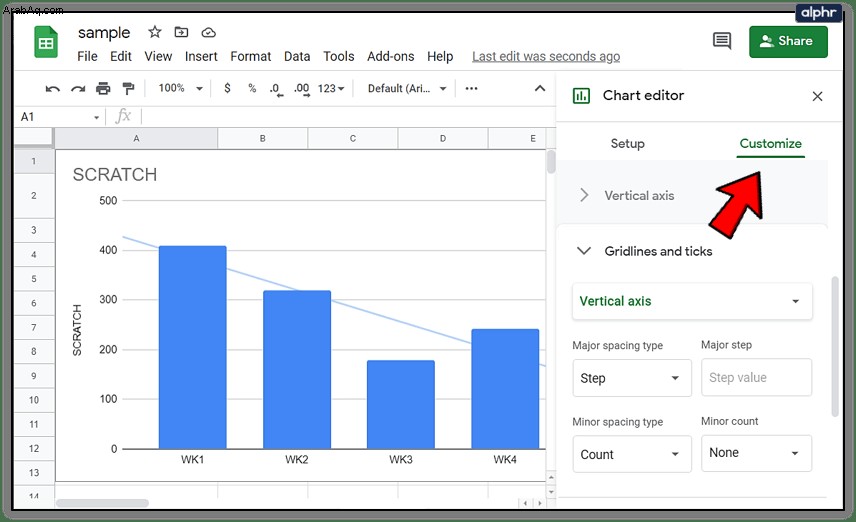
- انقر على "سلسلة".
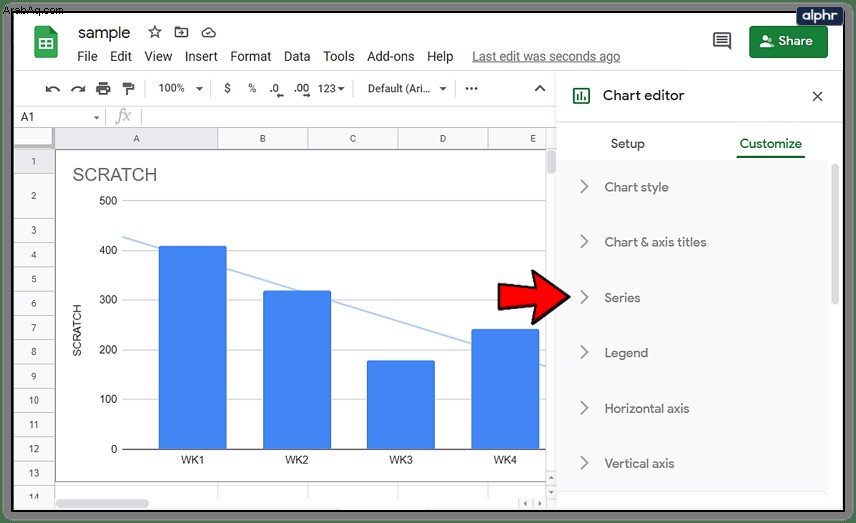
- ضمن "خط الاتجاه" ، سترى مجموعة من الخيارات الجديدة التي يمكنك تعديلها.
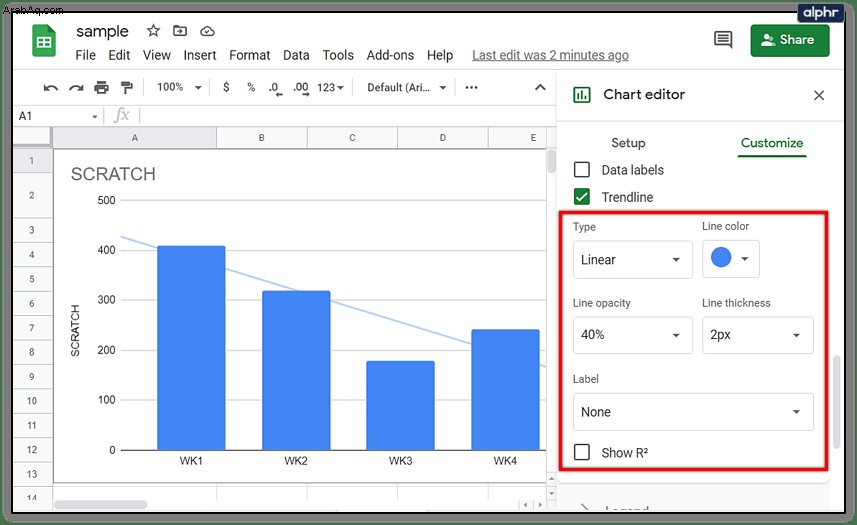
- أنواع خط الاتجاه: الخطي ، الأسي ، متعدد الحدود ، اللوغاريتمي ، سلسلة القدرة ، المتوسط المتحرك
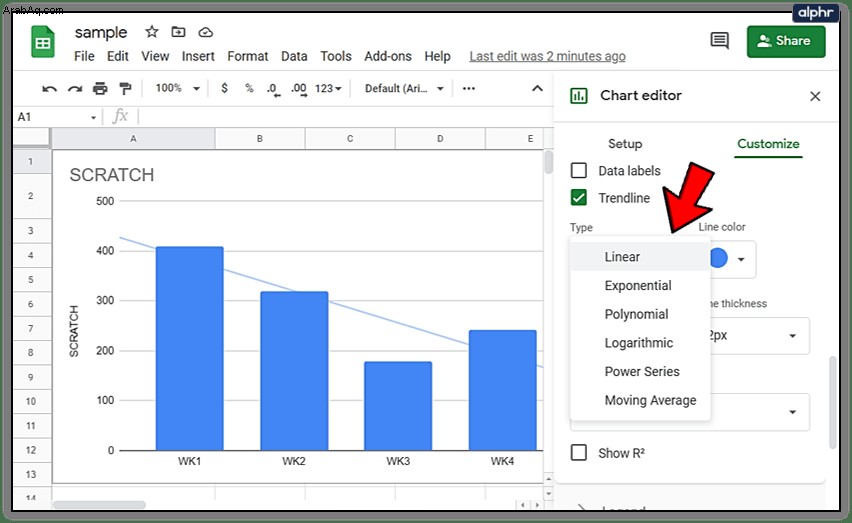
- لون الخط
- تعتيم الخط
- سمك الخط
- التصنيف: يمكنك إضافة تسمية مخصصة أو استخدام معادلة أو عدم وجود تصنيف على الإطلاق
- إظهار R :لمعرفة ما إذا كان خط الاتجاه الخاص بك دقيقًا. إذا كانت قيمة R قريبة (أو تساوي) 1 ، كلما كانت أكثر دقة. ومع ذلك ، تحتاج إلى إضافة وسيلة إيضاح لهذا الخيار.
- درجة متعددة الحدود: إذا اخترت خطوط الاتجاه متعددة الحدود ، يمكنك إضافة درجات كثيرة الحدود.
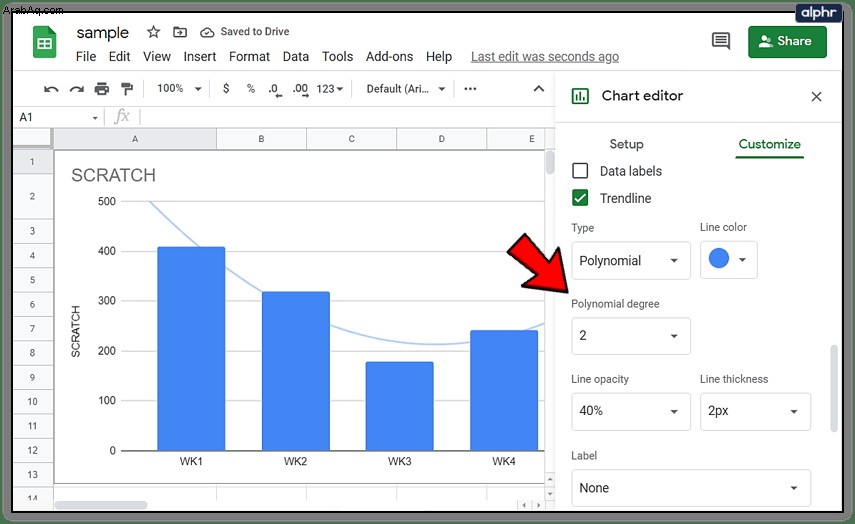
- النوع المتوسط: متاح إذا كنت تقوم بتحريك متوسط خطوط الاتجاه
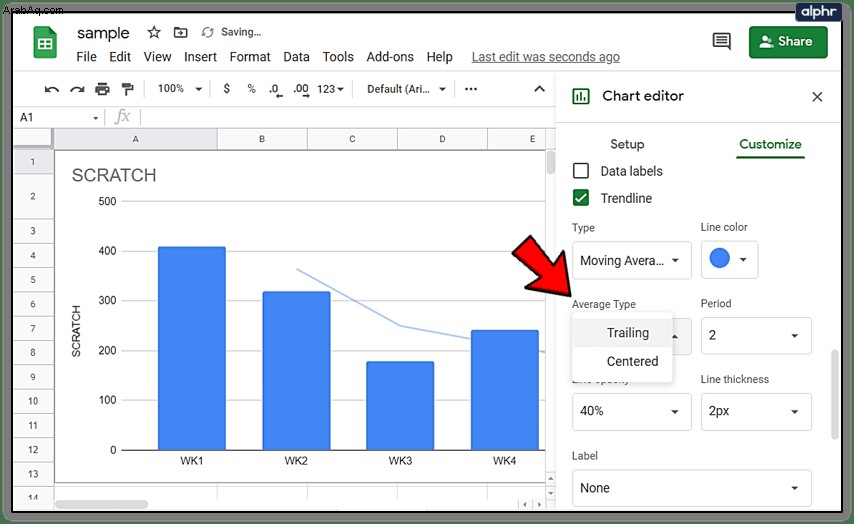
- الفترات: كما ورد أعلاه
ما هي المعادلات التي يجب أن تستخدمها؟
عندما تضيف خط اتجاه ، يجب أن تعرف المعادلات التي تناسبه. فيما يلي بعض الأمثلة:
- خطي: إذا كانت لديك بيانات تتبع خطًا مستقيمًا ، فستستخدم خط الاتجاه هذا. ص =mx + ب
- أسي: إذا كانت بياناتك ستزيد وتنقص وفقًا لقيمتها الحالية . y =A * e ^ (Bx)
- اللوغاريتمية: إذا كان لديك بيانات متزايدة أو متناقصة بسرعة يتم تسويتها لاحقًا. y =A * ln (x) + B.
- متعدد الحدود: لتغيير البيانات (بيانات مختلفة). ax ^ n + bx ^ (n-1) +… + zx ^ 0.
- سلسلة الطاقة: إذا كانت لديك بيانات تزيد وتنقص (ترتفع أو تنخفض) حسب قيمتها الحالية بنفس المعدل. ص =أ * س ^ ب.
- المتوسط المتحرك: يمكنك استخدامه لتسوية البيانات المتنوعة أو غير المستقرة.
خطوط الاتجاه في كل مكان
كما ترى ، فإن إضافة خطوط الاتجاه أمر بسيط. ومع ذلك ، فإن فهم العمليات والمعادلات المعقدة التي تقف وراءها هو ملف تعريف ارتباط صعب. إذا كنت تعرف ما تريد ، يمكنك إضافة خطوط الاتجاه في دقائق.
من ناحية أخرى ، تأكد من وجود مخطط جيد الإعداد في جدول البيانات الخاص بك. إذا كنت تفتقد مخططًا ، فمن الواضح أنك ستفقد خطوط الاتجاه أيضًا.
علاوة على ذلك ، من الضروري معرفة نوع خط الاتجاه الذي تحتاجه. إذا لم تختر معادلة خاطئة أو تدخل بيانات خاطئة ، فقد يعرض خط الاتجاه بأكمله نتائج خاطئة.
ما نوع خط الاتجاه الذي تحتاجه؟ هل واجهتك مشكلة في إعداده؟ اترك تعليقًا أدناه وأخبرنا بذلك.